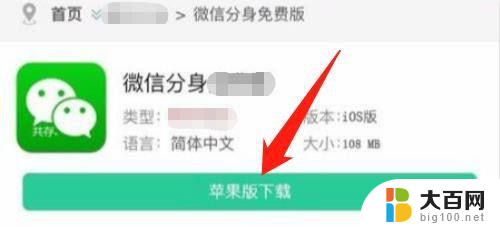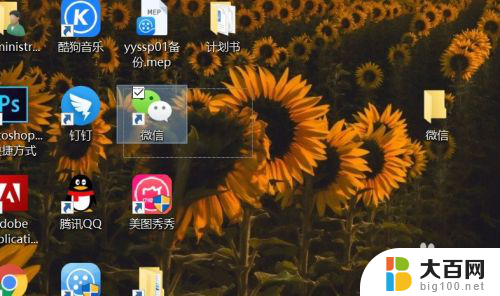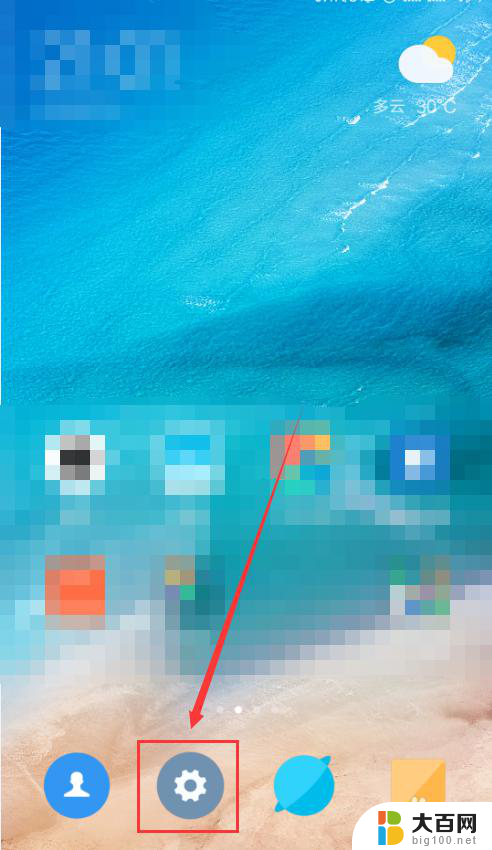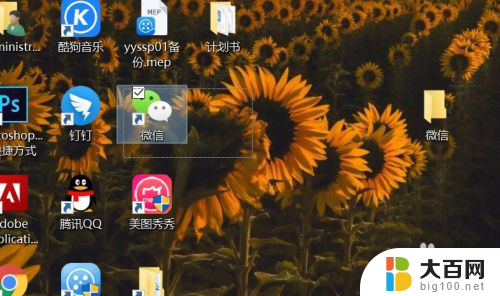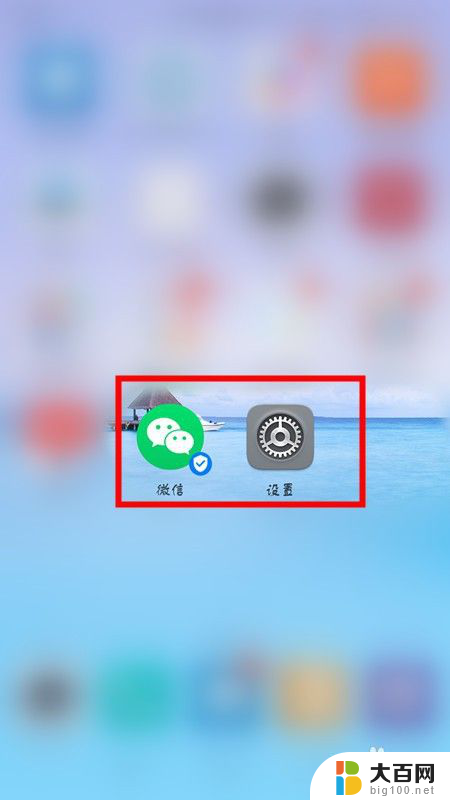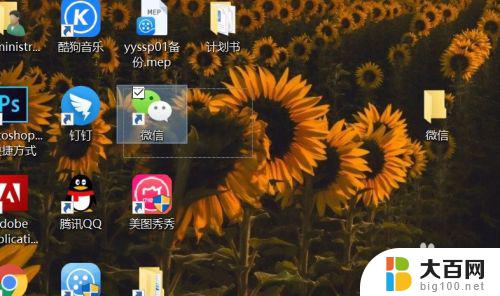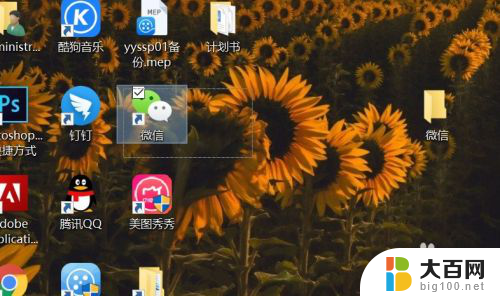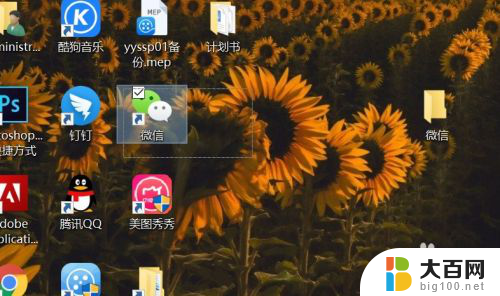电脑上如何登两个微信 电脑怎么实现两个微信同时登录
随着微信的普及,许多人在日常工作和生活中都需要同时使用多个微信账号,手机上只能登录一个微信账号,这就给用户带来了不便。不过通过在电脑上使用一些特殊的工具和技巧,我们可以实现在电脑上同时登录两个或多个微信账号,方便我们在工作和生活中快速切换不同的微信账号。接下来我们就来探讨一下如何在电脑上实现两个微信同时登录的方法。
具体步骤:
1.当然,在我说电脑版微信多开的步骤之前。我们先要做好相应的准备工作,比如我们电脑上要安装电脑版本的微信。
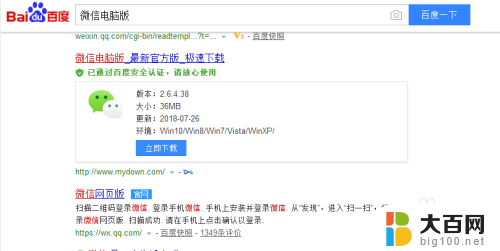
2.在我们电脑上安装电脑版本的微信后,这里我们需要创建微信在桌面的快捷打开方式图标。
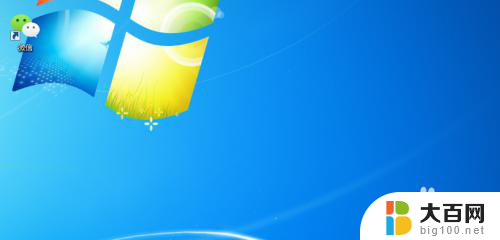
3.然后,我们在桌面上找到微信的图标,这里要特别注意一下,我们用鼠标点选它,注意是点选,不是点击打开。
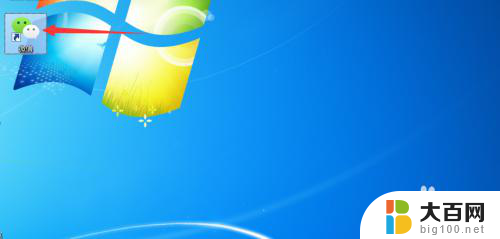
4.接着,点选微信电脑版本的快捷打开方式后。这里我们需要做一个更加重要的操作,即按住电脑键盘上的“Enter键”。

5.再接着,我们在按住Enter键的前提下。这时我们可以用我们的鼠标对着微信图标进行双击,甚至是多次点击。

6.最后,在多次点击后,我们会发现桌面弹出多个登录窗口,这里我们一一用手机微信进行扫描登陆即可。
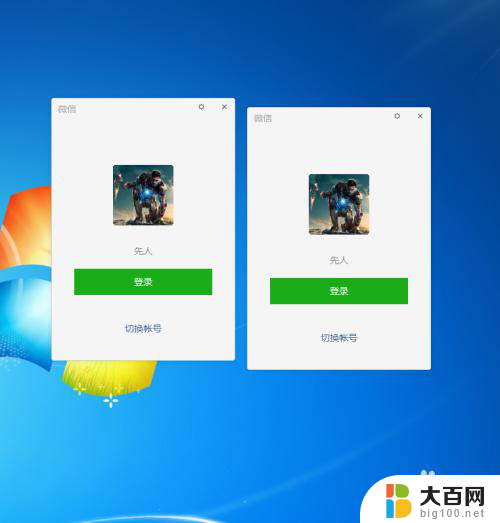
以上是如何在电脑上同时登录两个微信账号的全部内容,如果你遇到这种情况,你可以根据小编的操作进行解决,非常简单快速,一步到位。